Hogyan kell telepíteni vagy frissíteni kell windows 10, és nem veszít engedély
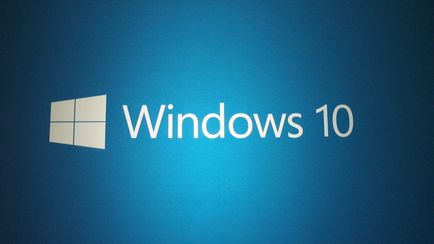
Hogyan kell telepíteni vagy frissíteni a Windows 10, és ne vesszen el az engedélyt.
Próbáljuk megérteni a probléma még mindig ki, és hogyan lehet telepíteni vagy frissíteni a Windows 10 és mivel nem veszít az engedélyt.
Frissítse Windows 7, 8, 8.1 Windows 10 vagy újratelepíteni azonnal a merevlemez formázása, lehet veszteség nélkül engedély:
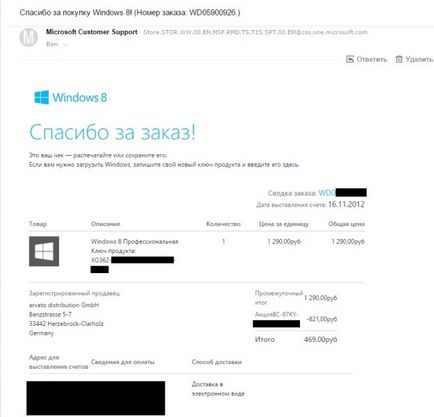
Újratelepítése nélkül azonnal frissítése ez tette lehetővé a megjelenése egy új épít a Windows 10 épít 10.565, amelyet a Microsoft lehetővé tette, hogy minden felhasználó aktiválja a Windows 10 kulcs a Windows 7, 8, 8.1.
Csak Kiskereskedelmi kulcsok értékesítési néhány online áruházak. Mielőtt vásárol ilyen kulcsokat kétes üzletek, kérje meg őket, hogy melyik verzió lesz az Ön számára a legfontosabb lakossági, OEM vagy MAK. Ne feledje, a kulcs tárolja szerzett az interneten, hogy hivatalosan nem viszonteladók a Microsoft, gyakran nem adja át aktiválta azt.
Ceychas többsége használatra engedélyezett Windows verziók vásárolt számítógépek legyen az laptop, PC, vagy egy cukorkát. Sokan közülük már aktiválva van egy aktiváló kulcsot OEM.
Hogyan lehet megtalálni OEM vagy kiskereskedelem kulcs van? Elég egyszerű, csak nézd meg a matricát a legfontosabb, hogy a ház a számítógép, általában ragasztani a hátsó oldalon, néhány laptop / netbook ragasztó az akkumulátor alatt.
A címkék engedélyköteles Windows billentyűk:
Kiskereskedelmi nyomokat, hogy melyik a fentebb leírt
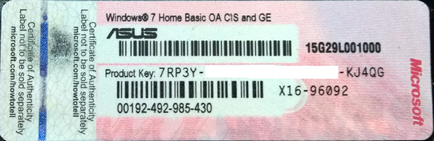

Ezzel a gombbal, akkor nem kell félni a merész és az operációs rendszer újratelepítése Windows 10 nélkül előzetes frissítéseket.
És ez hogyan látjuk a címkén OEM kulcsokat.
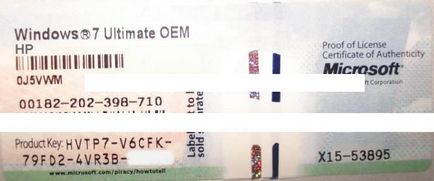

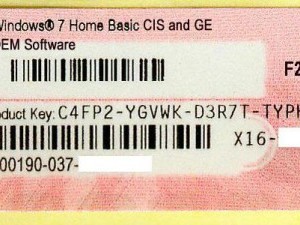
Ha a Windows 10-től a földre, hogy az OEM kulcsok során kipróbált „Információgyűjtés”
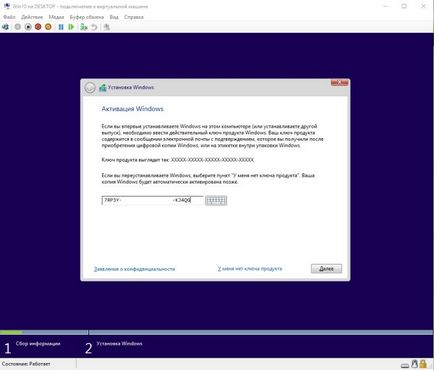
Ön képes lesz arra, hogy telepíteni a Windows 10, de miután a Windows telepítve van, akkor menj be a tulajdonságait a számítógépet, és látni, hogy a Windows nem aktív
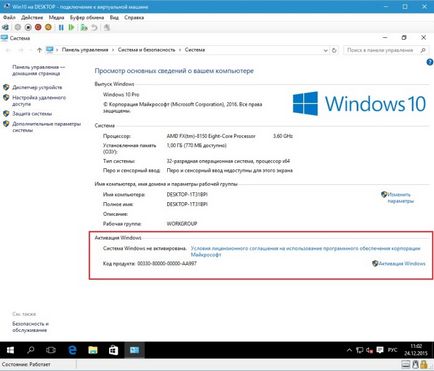
és ha megy kattintva a „Windows aktiválása» látjuk aktiválási hiba, hogy nincs érvényes digitális engedéllyel.
Következő Windows kéri, hogy használja a másik termék kulcs vagy megy a boltba, hogy vásároljunk.
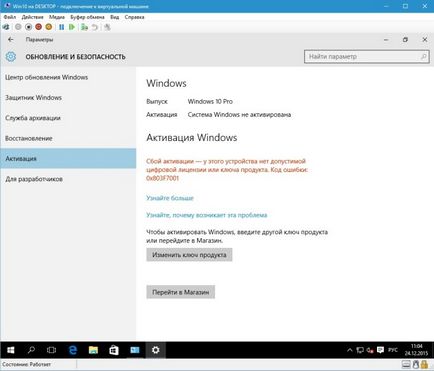
Ezért, hogy az átmenet, hogy frissítse vagy telepítse újra a rendszert a Windows 10 csak abban az esetben, ha van egy kiskereskedelmi gombot.
Ez nem feltétlenül, legalábbis az összeállítás, amely a Microsoft, mint az írás, ha telepíti, hogy egy adott kulcs, akkor csak kattints a „Nincs egy termék kulcsot”, majd a következő lépésben a telepítő varázsló felajánlja a választás a Windows melyik verzióját szeretné létre, és tervezi, hogy vásárol Pro vagy Home.
Az alábbi táblázat, amely verzió / változat a Windows 10 lesz telepítve, ha frissíteni. Csak, hogy az engedély, ha a Windows újratelepítése a merevlemezről formázás szükséges betartani a verzió / kiadás. Például, ha a számítógép már frissített a Windows 10 Home, majd helyezze vissza a formázás van szüksége a Windows 10-Home, különben az engedély majd elrepül, és a Windows nem aktiválódik, amikor visszateszi.
Ne feledje, hogy a vállalati kiadást, például az Enterprise. akkor is, ha van egy igazi licenckulcsra ingyenes frissítés a Windows 10, a Microsoft nem nyújt.
A kiadás a Windows 7
Mielőtt a Windows 10 kiadás
De bit / x32 architektúra / x86 vagy x64 engedély nem befolyásolja, hogy van, ha x32 bites rendszer, akkor nyugodtan tegye x64 és fordítva.
Ezért, a terhelés és hozzon létre egy képet a Windows újratelepítése, amire szükség van a számítógépen, vagy egy számítógép azonos változat / felülvizsgálata. Csináld előtt vagy után a frissítés nem fontos, akkor lehet, hogy egy kép a telepítés vagy USB-meghajtó mind a jelenlegi változat a Windows vagy a frissítés után a Windows 10-hez.
Az alábbiak közül melyik nem egy nagy útmutatást, hogyan kell váltani Windows 7, 8, 8.1 egy tiszta Windows 10 c teljes formázott lemezt.
I. Az installáció ISO képet, vagy USB-meghajtó segítségével «MediaCreationTool»
C a hivatalos program «MediaCreationTool» vigye itt a Microsoft. le kell töltenie az ISO image Windows jelenleg kiválasztása 10 bites operációs rendszer, míg x32 / x86 vagy x64. Készíts egy boot lemezt vagy USB flash meghajtót a Windows 10.
1. Start MediaCreationTool -> Válassza ki a „Create a telepítési adathordozó egy másik számítógépre”, és kattintson a Tovább gombra
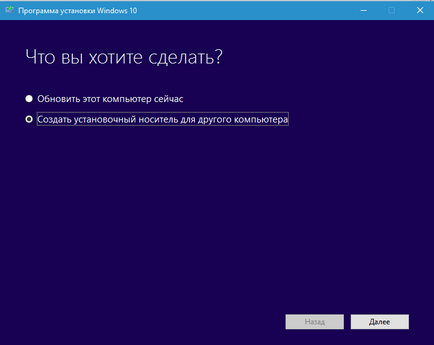
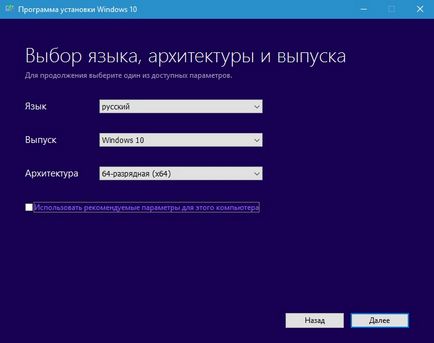
3.1. A harmadik lépésben, ha a programot kínál, vagy hozzon létre egy bootolható USB-meghajtó vagy a rendszerindítás formájában telepítési kép ISO-Fail.
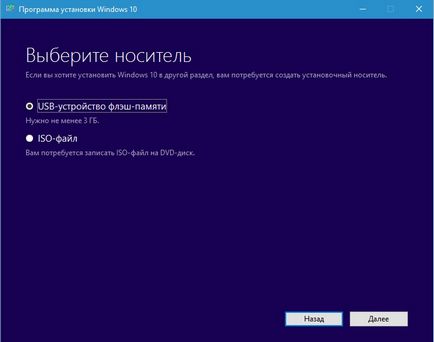
Azt javaslom, hogy töltse le az ISO-fájl, mivel ez lesz sokoldalúbb ez már lehetséges, hogy önállóan rögzíteni legalább CD-ROM-on, legalább egy USB-meghajtót. Válassza ki az ISO-fájlt, és kattintson a Tovább gombra.
4. Ekkor megjelenik egy képernyő, amelyen meg kell adni egy nevet ISO-fájlt. A név lehet teljesen senkit.
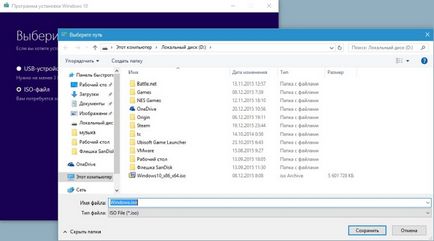
Miután beállította a fájl nevét, majd kattintson a Save gombra, és várja meg a végét a Windows boot folyamatot, és létrehozta a támogatás a Windows 10
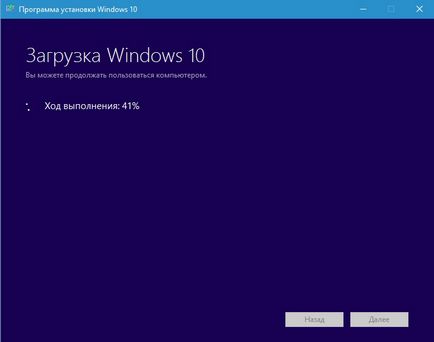

5. várt, ablakok letöltési folyamat befejeződött, a teremtés ISO-fájl, és kattintson a Befejezés gombra.

Ha nem biztos abban, hogy képes lesz éget a telepítő CD-ROM-on vagy USB-meghajtót, hogy Windows ISO image, majd térjen vissza a 3. lépéshez és azonnal, hogy a telepítés USB meghajtót a Windows.
3.2. Készítsen telepítés USB-meghajtót MediaCreationTool
Válassza ki a harmadik lépésben USB-flash meghajtó, miután behelyezte a pendrive az USB-porthoz. Azonnal figyelni, hogy a flash meghajtó nem lehet kevesebb, mint 3 GB.
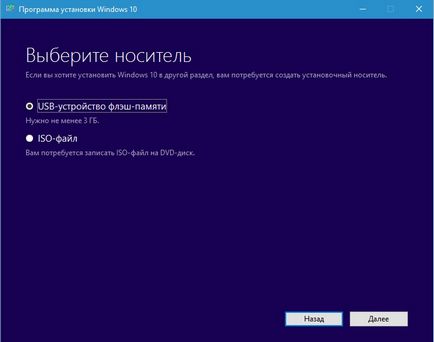
A gombra kattintva a „Tovább”
Látjuk a cserélhető adathordozók
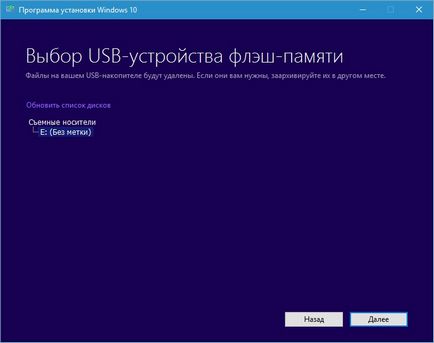
Ha több cserélhető adathordozókon, válassza ki és kattintson a „Tovább”
Várható befejezése a Windows boot és létrehozása a Windows 10 támogatással
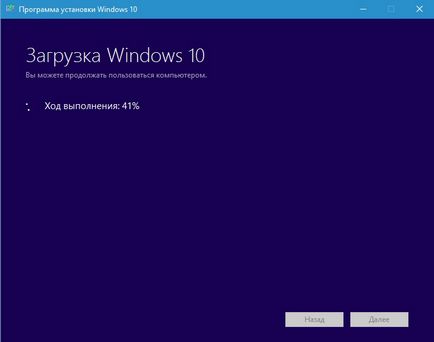

Látjuk, hogy az USB-kompatibilis eszköz.
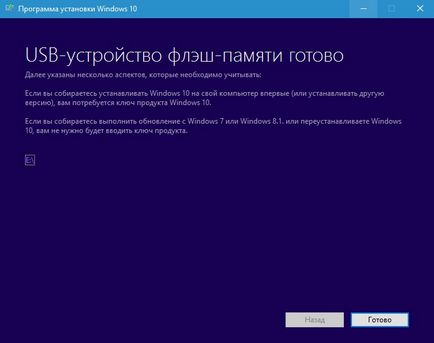
Kattintson a „Befejezés” gombra, és ellenőrizze. Ugrás a My Computer / Számítógép és ezt el kellene látni a nevezett eszköz ESD-USB
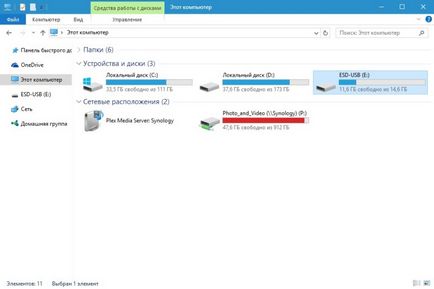
Miután kinyitotta azt az eszközt, valami hasonlót kell látni a következő mappastruktúrát kép
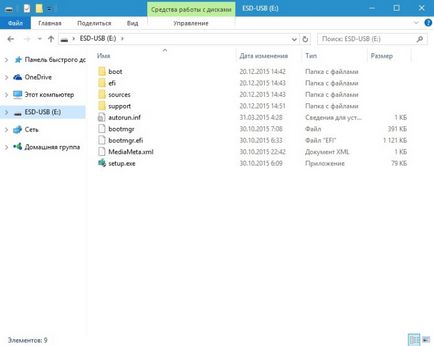
Ha minden így van, akkor tettél mindent jól. És most meg lehet kezdeni a folyamatot a Windows újratelepítése 10.
Ha van egy frissítés a tálcán ikonra windows 10, akkor frissíteni a program nélkül.

Győződjön meg róla, hogy ez az ikon. Ahhoz, hogy ez tűnik szükségesnek a Vezérlőpult -> Rendszer és biztonság -> Windows Update, hogy a telepítést a Windows-frissítések. Keresni a frissítéseket, és telepíti a szükséges frissítéseket szükséges.
A frissítési folyamat önmagában is elég egyszerű, csak meg kell, hogy kövesse az utasításokat a varázsló, hogy frissítse. Szinte az összes frissítés automatikus, így nincs értelme leírni semmilyen lépést.
III. Miután frissített a Windows 10, futtatja, és ellenőrizze, hogy aktiválva van. Ezt meg lehet tenni billentyükombinációval Win + Pause. Egy ablak jelenik meg, amelyben akkor képes lesz arra, hogy tudja az állam aktiválást.
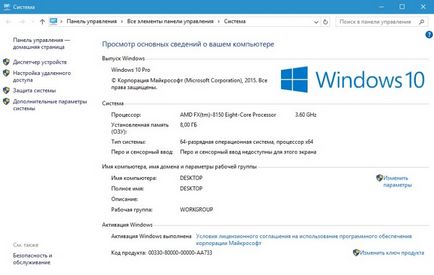
Során a Windows újratelepítését 10 c merevlemez formázása kell hagyja belépő a legfontosabb lépés. Miután a Windows 10 telepítéséhez és akkor van internet kapcsolat, akkor automatikusan bekapcsol.